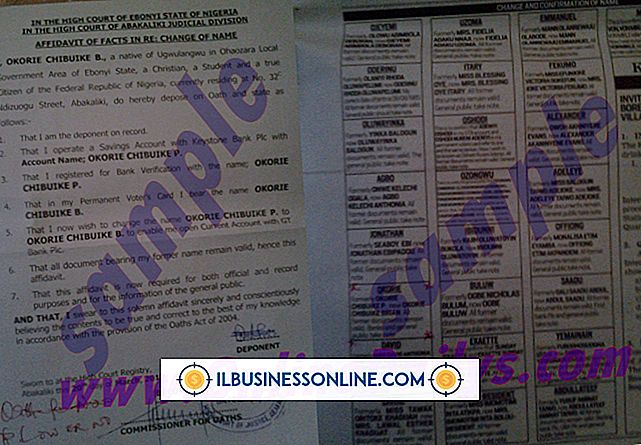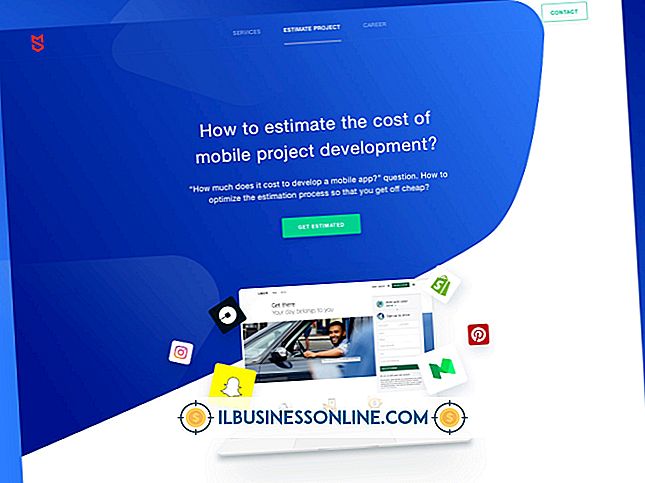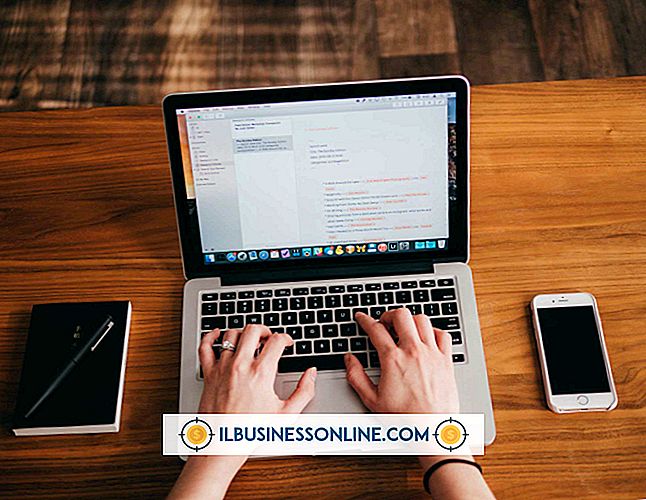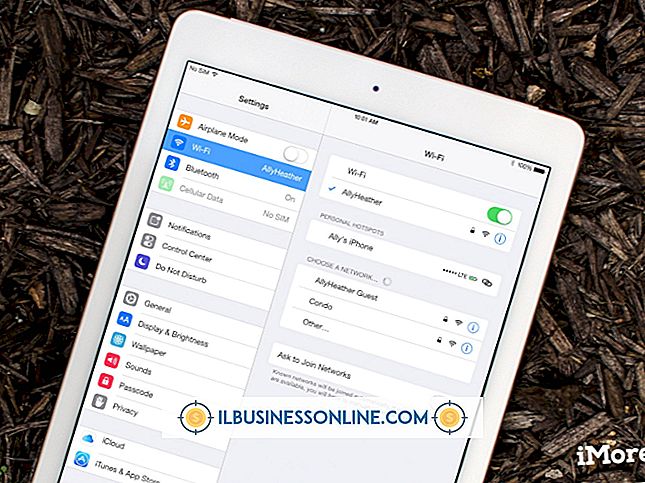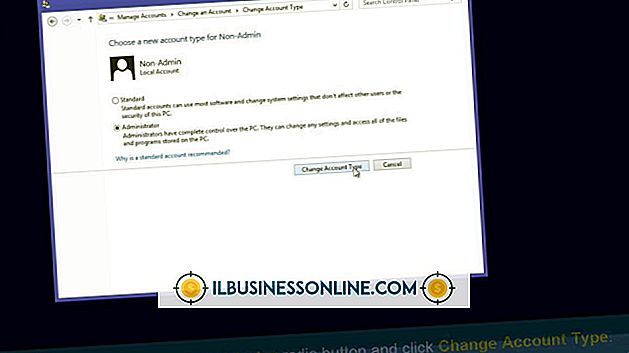Hoe Fiddler te gebruiken om iPad verkeer te proxyen
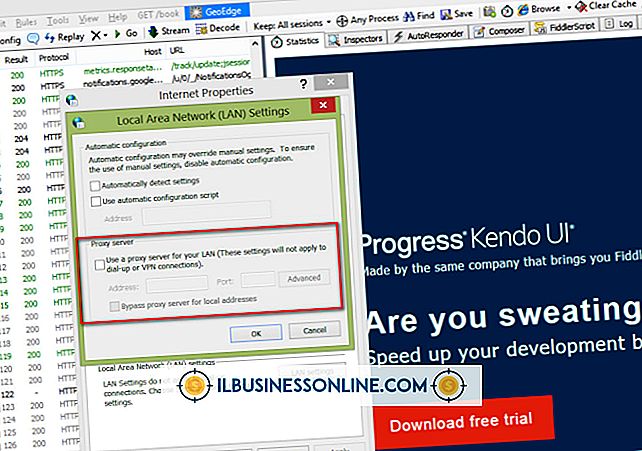
Fiddler is een tool die HTTP-verkeer op een Windows-pc kan vastleggen en weergeven, dus het is geweldig voor het debuggen, testen en optimaliseren van websites en programma's die toegang hebben tot het netwerk. Het kan ook fungeren als een proxy en iPad-verkeer vastleggen. Als je dit doet, kun je Fiddler gebruiken om de netwerkactiviteit van je iPad te debuggen of testen. Met Fiddler's uitgebreide HTTP-decodeervermogen kunt u de inhoud van het verkeer dat door uw iPad is verzonden en ontvangen in detail bekijken.
Stel Fiddler in als een proxy
1.
Start Fiddler door op de Windows-toets te drukken, "Fiddler" in te typen en op "Return" te drukken.
2.
Kies "Tools" en klik vervolgens op "Fiddler-opties ...." Kies het tabblad "Verbindingen". Zorg ervoor dat de optie "Externe computers toestaan om verbinding te maken" is geselecteerd. " Noteer het poortnummer in het tekstvak "Fiddler luistert op poort". Het is meestal 8888.
3.
Zoek het IP-adres van uw pc. Open een opdrachtregelinterfacevenster door op de Windows-toets te drukken, "cmd" in te typen en vervolgens op "Enter" te drukken. Typ "ipconfig" bij de prompt en druk op "Enter". Noteer het IP-adres van uw pc, dat wordt weergegeven door de opdracht ipconfig. Zoek naar het item met het label "IPv4-adres".
Stel uw iPad in om een proxy te gebruiken
1.
Open de app Instellingen op uw iPad en kies voor Wi-Fi. Tik op de blauwe pijl naast de naam van uw draadloze netwerk.
2.
Tik onder aan het scherm onder "HTTP Proxy" op "Handmatig" en de proxy-instelling verschijnt.
3.
Typ het IP-adres van de Windows-pc en de poort voor het apparaat waarop Fiddler wordt uitgevoerd. Wanneer u nu een app op uw iPad gebruikt die verbinding maakt met internet op poort 80, zal Fiddler het verkeer op de pc vastleggen.
Tips
- Fiddler registreert alleen HTTP-verkeer, dus als de app die u bewaakt (de Mail-app, bijvoorbeeld) een andere poort gebruikt, zult u het verkeer niet zien.
- Zorg ervoor dat het vastleggen van Fiddler is ingeschakeld door "Bestand" te kiezen en te controleren of er een vinkje staat naast "Verkeer vastleggen".
- Wanneer u klaar bent met het vastleggen van verkeer, moet u ervoor zorgen dat u de HTTP-proxy op uw iPad uitschakelt.
- Zorg ervoor dat Windows Firewall geen verkeer blokkeert op de poort die Fiddler gebruikt om extern verkeer te proxyen.
- U kunt HTTPS-verkeer vastleggen door HTTPS-decodering in te schakelen vanaf het tabblad HTTPS in het dialoogvenster "Fiddler-opties". Merk op dat dit man-in-the-middle decodering gebruikt, waardoor sommige apps - met name de App Store - falen.